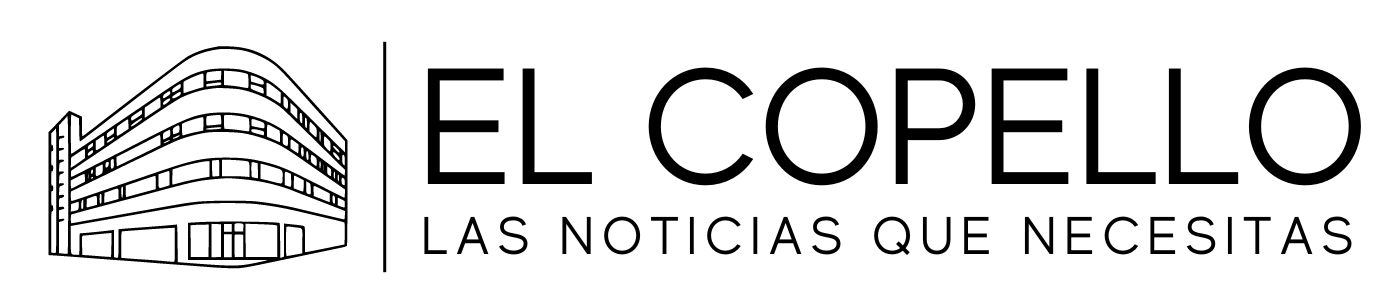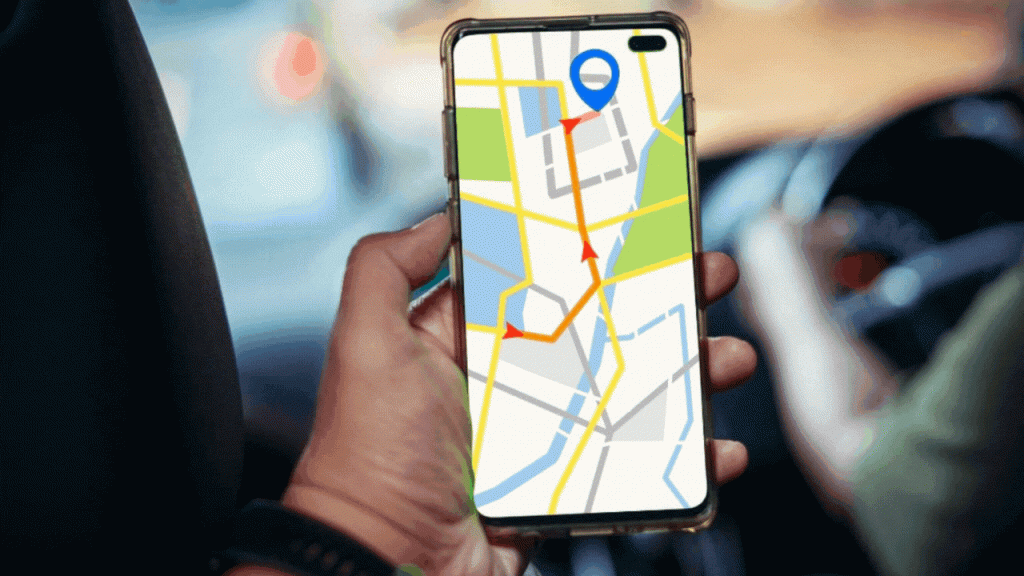Waze es una de las aplicaciones de navegación que se ha puesto de moda en los últimos años. Y es que este tipo de apps se han convertido en fundamentales para viajar por carretera. Y es que lejos quedaron esos trayectos donde las señales de tráfico y a lo sumo, los mapas, eran las herramientas disponibles para poder llegar a tu destino. Sin embargo ahora, tanto para grandes viajes como para trayectos cortos, los navegadores son indispensables.
La forma de moverse en coche ha cambiado, eso es evidente. Necesitamos en la mayor parte de los casos un dispositivo que nos indique por dónde dirigirnos, pero no es lo único que nos ofrecen estos navegadores. Además de la ruta, podemos contar con saber la hora de llegada, el tiempo estimado de camino, donde encontrar gasolineras, o un dato que a muchos les gusta, que es identificar los lugares donde los radares están colocados.
Waze puede avisarte de los radares en Google Maps
Waze se ha convertido en una de las aplicaciones de navegación más utilizadas gracias a las constantes mejoras llevadas a cabo por Google Maps. Pero, ¿Cuál es el secreto de su éxito? Entre otras cosas, lo fácil que es de usar y su integración con otros servicios de Google, son algunas de las razones por las que es de las apps de navegación más elegidas por los usuarios. Pero, no es lo único, pues Waze guarda algunos secretos muy útiles para los conductores.
La experiencia puede mejorar si conoces todo lo que Waze te puede ofrecer en tu experiencia como conductor. Así que la pregunta es, ¿Conoces todas sus funcionalidades? Si no es así, toma nota. Para empezar, Waze puede integrarse con otras aplicaciones propiedad de Google para conseguir, por ejemplo, recibir alertas en tiempo real de la presencia de radares. Pero, ¿Cómo puedes conseguir esta función? Para empezar, debes tener instalados en tu móvil tanto Waze como Google Maps.
Así puedes usar este navegador para detectar radares
Si quieres detectar los radares en tus viajes por carretera, debes tener instaladas en tu móvil tanto la aplicación de Waze como la de Google Maps. Y es que Google Maps no tiene incorporada ninguna funcionalidad en sí para que salen las alertas de los radares de una carretera en concreto. Por tanto, el primer paso es tener las dos aplicaciones abiertas, usando Google Maps en primer plano y Waze funcionando de fondo.
No obstante, desde Andro 4 All establecen que los pasos a seguir para poder estar avisado de los radares, son:
- Lo primero que tendrás que hacer es abrir Waze.
- Dentro de la app de navegación en cuestión, deberás presionar sobre las tres líneas horizontales, las cuales están ubicadas en la esquina superior izquierda de la pantalla.
- Tendrás que acceder al apartado que dice “Ajustes”.
- Por consiguiente, deberás entrar en la opción llamada “Alertas y avisos”.
- Luego, tendrás que acceder a la sección que dice “Avisos”.
- Deberás presionar en “Radares de velocidad”.
- Y, por último, tendrás que activar las opciones “Mostrar en el mapa” y “Avisar mientras conduzco”.
Cabe señalar, que teniendo activados los avisos de Waze y con la aplicación en segundo plano, no tienes por qué configurar una ruta, pues con estar abierta, será suficiente. Sin embargo, donde sí es necesario que programes una ruta es el Google Maps, de este modo, ambas apps funcionarán a la par.